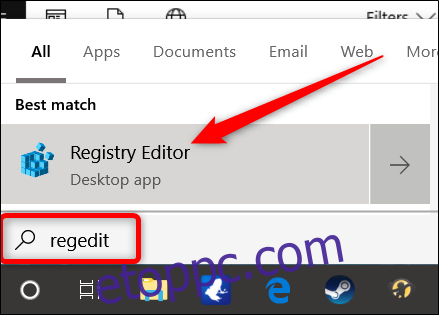A Windows 10 segítségével Android vagy iPhone készüléket csatlakoztathat számítógépéhez, és használhatja a Folytatás a számítógépen funkciót. Ha inkább most szeretné engedélyezni a telefonok összekapcsolását, letilthatja a funkciót egy csoportházirend-beállítással (ha Windows Pro-val rendelkezik) vagy egy gyors Registry-feltöréssel (függetlenül attól, hogy milyen Windows-verzióval rendelkezik).
Megjegyzés: A telefonösszekapcsolási funkció, amelyről itt beszélünk, az, amely a 2017-es Fall Creators Update-ben debütált, és a Windows 10-be van beépítve. A Beállítások > Telefon menüpontban érheti el. Ez eltér a Microsoft 2018. októberi frissítésében debütált „Your Phone” alkalmazástól, amely az Android-felhasználóknak olyan fejlett funkciókat kínál, mint például a számítógépről történő SMS-küldés, valamint a fényképek könnyebb elérése.
Tartalomjegyzék
Minden Windows 10 felhasználó: Tiltsa le a telefon összekapcsolását a beállításjegyzék szerkesztésével
Ha Windows Home kiadása van, akkor a beállításjegyzéket kell használnia a módosítások végrehajtásához. Ezt akkor is megteheti, ha Windows Pro vagy Enterprise rendszert használ, de kényelmesebben dolgozik a Registry-ben. (Ha Pro vagy Enterprise van, javasoljuk az egyszerűbb helyi csoportházirend-szerkesztő használatát, a cikk későbbi részében leírtak szerint.)
Normál figyelmeztetés: A Rendszerleíróadatbázis-szerkesztő egy hatékony eszköz, és a vele való visszaélés instabillá vagy akár működésképtelenné teheti a rendszert. Ez egy meglehetősen egyszerű feltörés, és mindaddig, amíg betartja az utasításokat, nem lehet problémája. Ennek ellenére, ha még soha nem dolgozott vele, érdemes elolvasni a Rendszerleíróadatbázis-szerkesztő használatának módját, mielőtt elkezdené. És mindenképpen készítsen biztonsági másolatot a rendszerleíró adatbázisról (és számítógépéről!), mielőtt változtatásokat hajt végre.
A kezdéshez nyissa meg a Rendszerleíróadatbázis-szerkesztőt a Start gomb megnyomásával és a „regedit” beírásával. Nyomja meg az Enter billentyűt a Rendszerleíróadatbázis-szerkesztő megnyitásához, majd engedélyezze, hogy módosításokat hajtson végre a számítógépén.
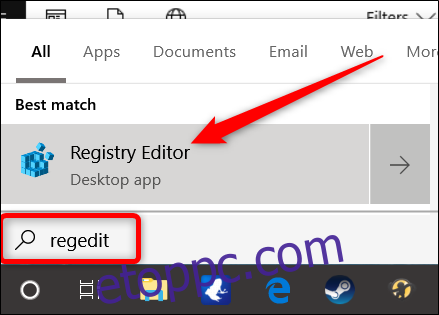
A Rendszerleíróadatbázis-szerkesztőben a bal oldalsáv használatával keresse meg a következő kulcsot (vagy másolja ki és illessze be a Rendszerleíróadatbázis-szerkesztő címsorába):
HKEY_LOCAL_MACHINESOFTWAREPoliciesMicrosoftWindows
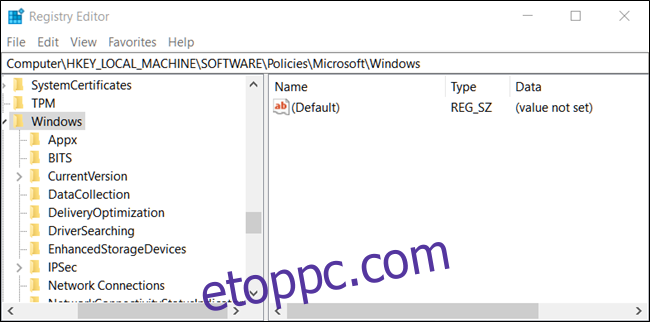
Kattintson a jobb gombbal a Windows mappára, és válassza az Új > Kulcs parancsot. Nevezze el az új kulcsot Rendszer.
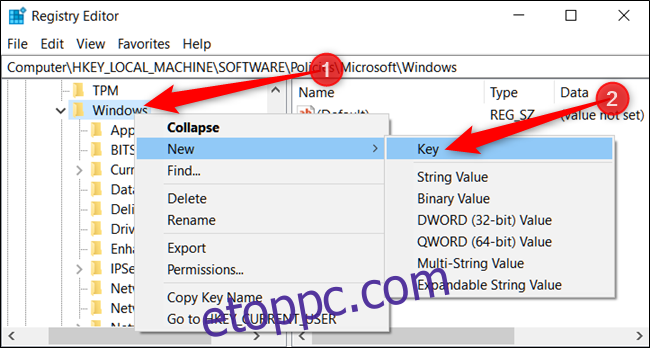
Most kattintson a jobb gombbal az új rendszerkulcsra, és válassza az Új > Duplaszó (32 bites) értéket. Nevezze el az új értéket EnableMmx.
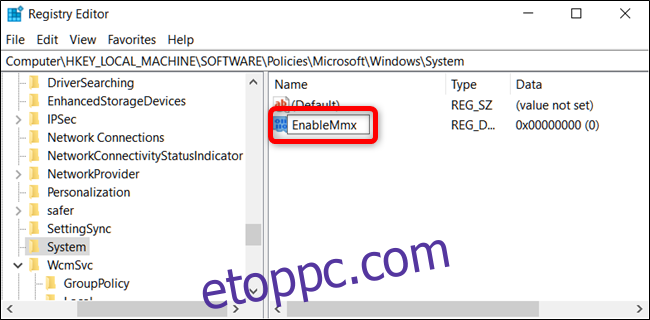
Most módosítani fogja ezt az értéket. Kattintson duplán az új EnableMmx értékre, és állítsa az értéket 0-ra az „Értékadatok” mezőben.
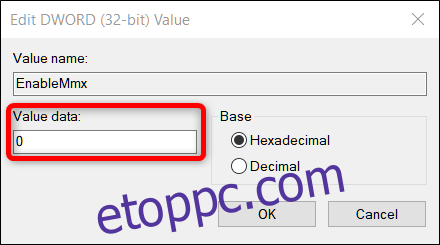
Kattintson az „OK” gombra, majd lépjen ki a Rendszerleíróadatbázis-szerkesztőből. A módosítások életbe léptetéséhez újra kell indítania a számítógépet. Ön és a többi felhasználó többé nem tudja összekapcsolni telefonját a számítógéppel.
Töltse le egykattintásos rendszerleíró adatbázisunkat
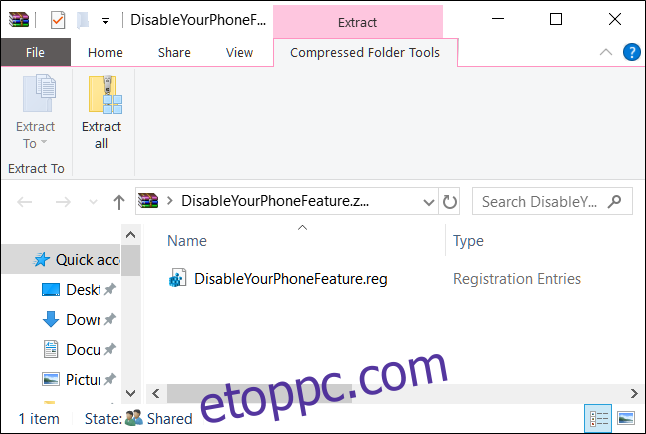
Ha nincs kedve belevágni a Registry-be, létrehoztunk egy rendszerleíró adatbázis-feltörést, amelyet használhat. Csak töltse le és bontsa ki a következő ZIP-fájlt:
A Telefonfunkció letiltása
Belül egy REG fájl található a telefon összekapcsolásának letiltásához, amely hozzáadja a rendszerkulcsot és az EnableMmx értéket a rendszerleíró adatbázisban, valamint ezt az értéket „0”-ra állítja. A kicsomagolás után kattintson duplán a fájlra, és fogadja el a kérdéseket, hogy biztosan módosítani kívánja-e a rendszerleíró adatbázist. Talál egy REG-fájlt is a telefonösszekapcsolás újraengedélyezéséhez.
Ez a feltörés valójában csak az EnableMmx érték hozzáadását jelenti a rendszerkulcshoz, amelyről az előző részben beszéltünk, majd exportálják egy .REG fájlba. A hack futtatása csak módosítja az értéket a rendszerleíró adatbázisban. Ha pedig szeret a Registry-vel babrálni, érdemes időt szánni arra, hogy megtanulja, hogyan készítsen saját rendszerleíró adatbázist.
Profi és vállalati felhasználók: Tiltsa le a telefonkapcsolatot a csoportházirend használatával
Ha Windows Pro vagy Enterprise rendszert használ, a telefonkapcsolatok letiltásának legegyszerűbb módja a Helyi csoportházirend-szerkesztő használata. Ez egy elég hatékony eszköz, így ha még soha nem használta, érdemes szánni egy kis időt, hogy megtanulja, mire képes. Ezenkívül, ha vállalati hálózathoz csatlakozik, tegyen mindenkinek egy szívességet, és először forduljon a rendszergazdához. Ha a munkahelyi számítógépe egy tartomány része, akkor az is valószínű, hogy egy tartománycsoportházirend része, amely mindenesetre felülírja a helyi csoportházirendet. Ezen túlmenően, mivel bizonyos felhasználókhoz hoz létre házirend-módosításokat, meg kell tennie azt a további lépést, hogy létrehozzon egy házirend-konzolt, amely ezeknek a felhasználóknak szól.
Windows Pro vagy Enterprise rendszerben indítsa el a Helyi csoportházirend-szerkesztőt úgy, hogy megnyomja a Start gombot, beírja a „gpedit.msc” kifejezést a keresőmezőbe, majd kattintson a kapott gombra, vagy nyomja meg az Enter billentyűt.
A Helyi csoportházirend-szerkesztő ablak bal oldali ablaktáblájában részletezze a Számítógép konfigurációja > Felügyeleti sablonok > Rendszer > Csoportházirend elemet. A jobb oldalon keresse meg a „Telefon-PC összekapcsolása ezen az eszközön” elemet, és kattintson rá duplán.
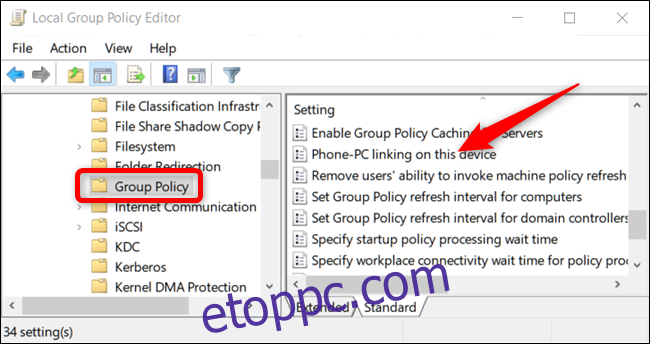
Állítsa a házirendet „Letiltva” értékre, majd kattintson az „OK” gombra.
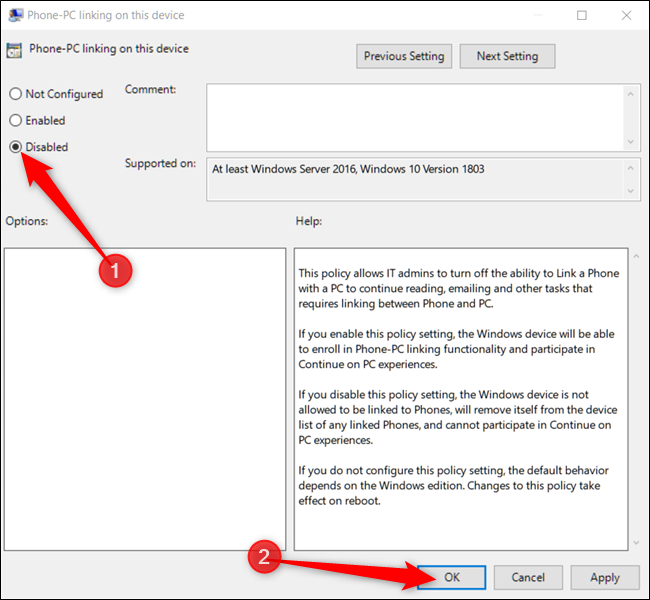
Most már kiléphet a Csoportházirend-szerkesztőből, és újraindíthatja a gépet, ha ki szeretné próbálni az imént végrehajtott új módosításokat. Ha újra szeretné engedélyezni a telefon-számítógép összekapcsolási funkciót, a szerkesztővel állítsa vissza az elemet „Nincs konfigurálva” értékre.